Movavi Video Editor에 대해 알아야 할 모든 것
이 게시물은 귀하에게 포괄적인 정보를 제공합니다. Movavi 비디오 편집기 주요 기능, 시스템 요구 사항, 가격, 장단점 등 알아야 할 모든 것을 다루는 검토입니다. 또한, Movavi Video Editor의 훌륭한 대안을 소개합니다.

1부. Movavi 비디오 편집기 검토
Movavi Video Editor는 브이로그, 소셜 미디어 비디오 등과 같은 다양한 비디오 콘텐츠를 제작하기 위해 일반적으로 사용되는 다양한 편집 기능을 제공합니다. 초보자도 쉽게 탐색할 수 있도록 사용자 친화적인 인터페이스로 설계되었습니다.
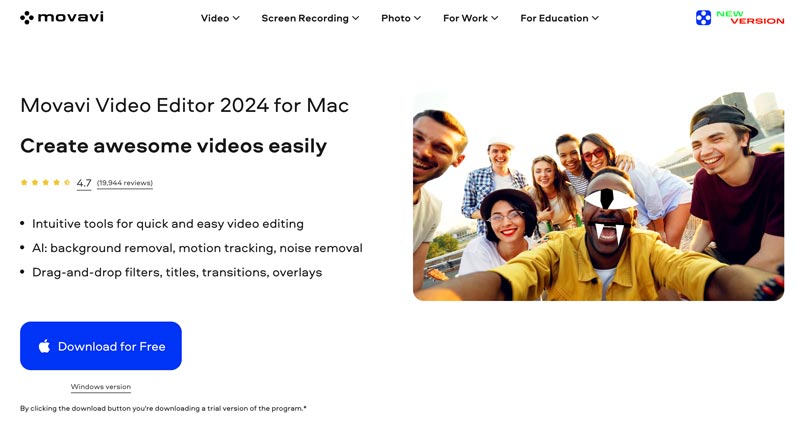
Movavi Video Editor의 기본 창은 미디어 라이브러리, 미리보기 창, 타임라인의 세 가지 섹션으로 구분됩니다. 미디어 라이브러리는 비디오 및 오디오 파일을 가져오는 곳이며, 미리보기 창에는 편집된 비디오의 미리보기가 표시되며, 클립을 정렬하고 타임라인에 효과를 추가할 수 있습니다.
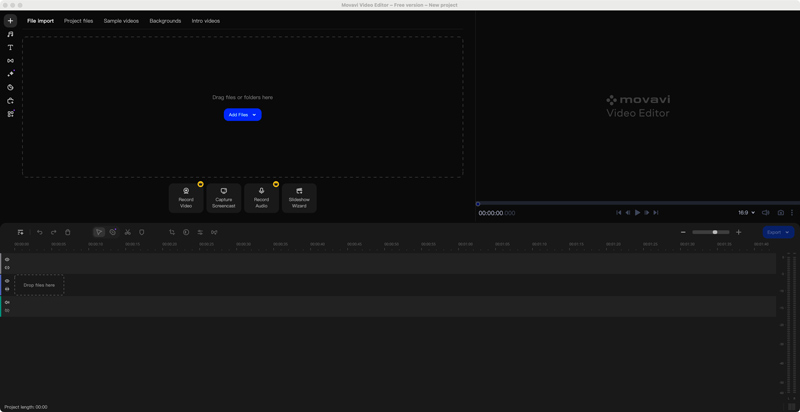
Movavi Video Editor의 주요 기능
Movavi Video Editor를 사용하면 비디오 클립을 쉽게 다듬고, 자르고, 분할하고, 병합할 수 있습니다. 또한 비디오에 효과, 전환 및 제목을 손쉽게 추가할 수 있습니다. 또한 비디오에 음악과 음향 효과를 추가하는 데 도움이 될 수 있습니다. 볼륨을 맞춤 설정할 수도 있고, 오디오 페이드 인 및 아웃, 노이즈를 제거합니다. 기본 편집 옵션 외에도 비디오의 대비, 채도, 밝기 및 화이트 밸런스를 조정할 수 있습니다. Movavi Video Editor는 비디오를 MP4, AVI, MOV, WMV 등 원하는 형식으로 변환할 수 있습니다.
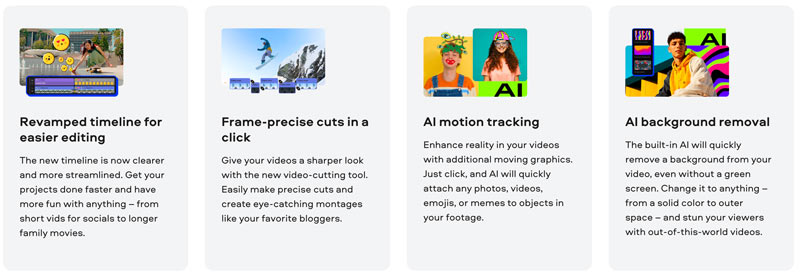
Movavi Video Editor 가격
Movavi Video Editor는 기본 기능에 액세스할 수 있는 무료 평가판을 제공합니다. 많은 고급 옵션은 유료 버전으로 제한됩니다. 1년 라이센스는 $54.95부터 시작됩니다. 구매하기 전 7일 동안 무료로 사용해 볼 수 있습니다.
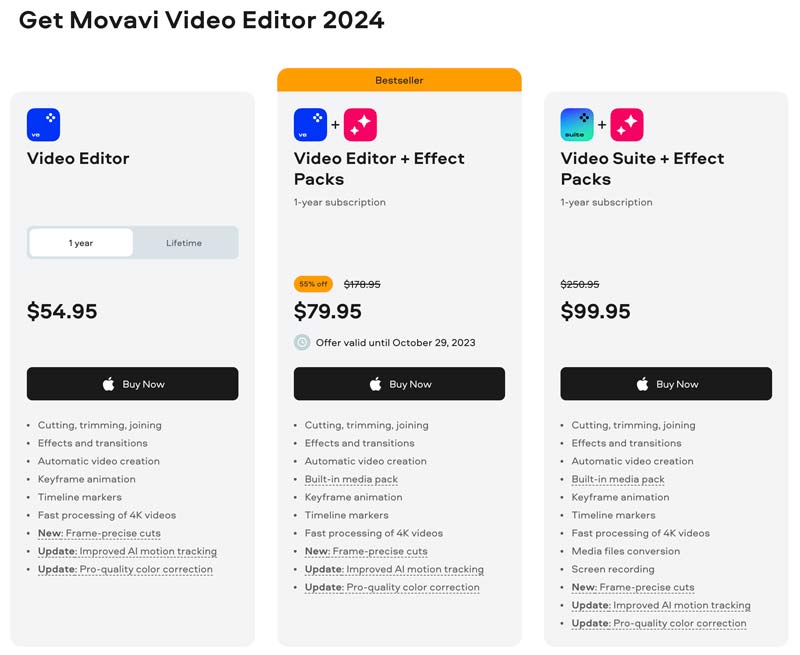
Movavi Video Editor의 장점과 단점
Movavi Video Editor는 기능에 쉽게 접근하고 사용할 수 있는 사용자 친화적인 인터페이스를 제공합니다. 드래그 앤 드롭 편집 기능을 사용하면 클립을 쉽게 추가하고 제거할 수 있으며 타임라인 편집기는 프로젝트에 대한 명확한 개요를 제공합니다. 다양한 기본 비디오 편집 도구를 제공하며 가격도 저렴합니다.
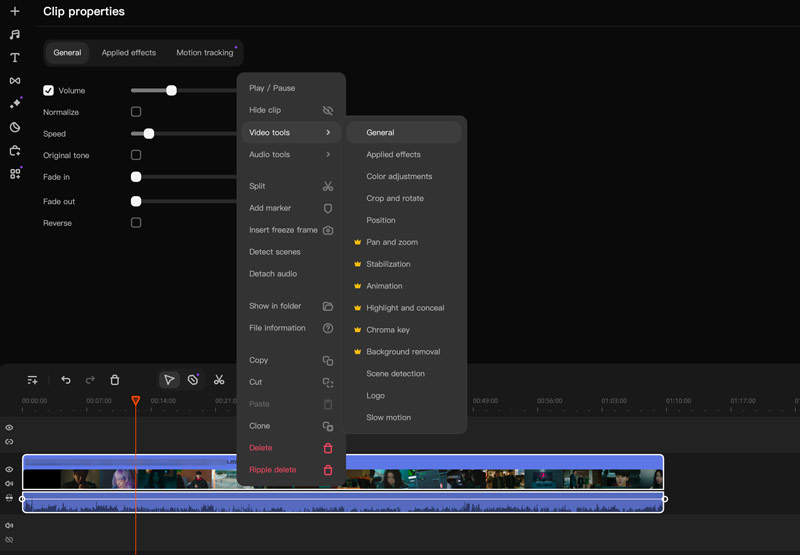
Movavi Video Editor는 몇 가지 제한 사항이 있지만 7일 동안 소프트웨어를 사용할 수 있는 무료 평가판을 제공합니다. 대부분의 컴퓨터에서 지연 없이 복잡한 프로젝트를 처리할 수 있습니다.
그러나 일부 고급 기능은 유료 버전으로 제한됩니다. 무료 평가판 버전에는 워터마크 및 내보내기 시간 단축 등 몇 가지 제한 사항이 있습니다. 이는 비디오를 전체 해상도로 내보내거나 워터마크 없이 내보낼 수 없다는 것을 의미합니다.
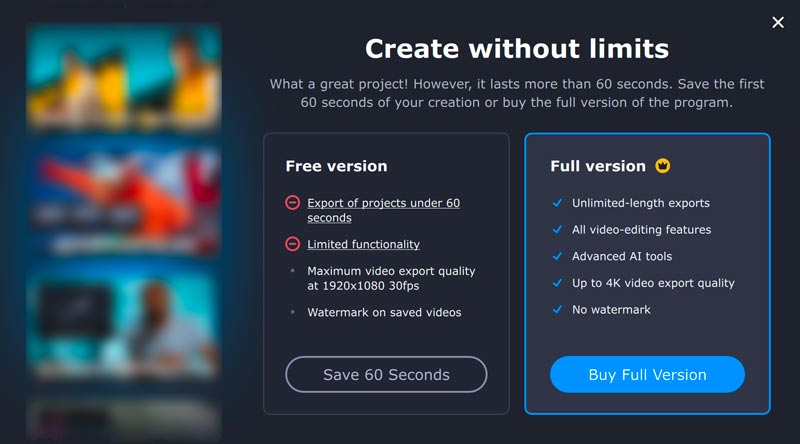
Movavi Video Editor의 사용자 인터페이스는 특히 초보자의 경우 다소 복잡할 수 있습니다. 버튼과 메뉴가 너무 많아 모든 것이 어디에 있는지 알아보는 데 시간이 걸릴 수 있습니다. 일부 사용자는 Movavi Video Editor를 사용하는 동안 버그와 결함이 발생한다고 보고했습니다. 테스트를 통해 설치가 쉽게 완료되지 않을 수 있습니다. 최종적으로 설치하는데 1시간 이상 소요됩니다.
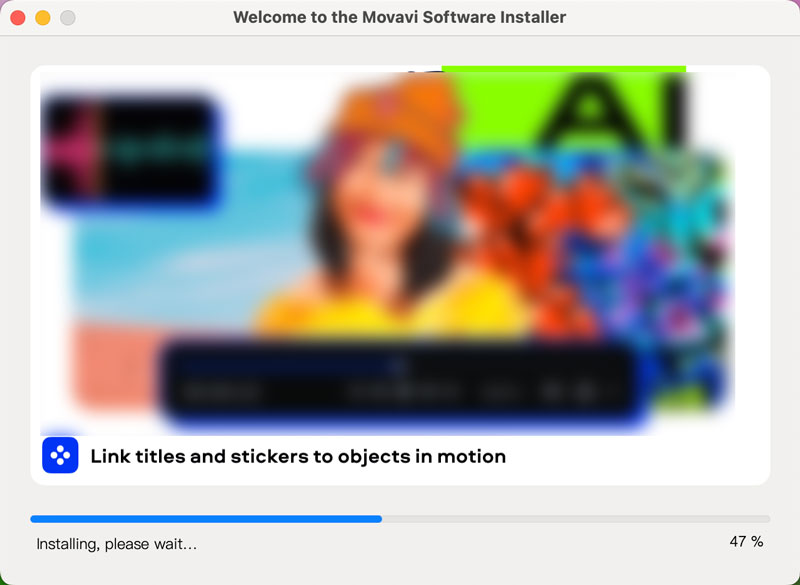
Movavi Video Editor와 Video Suite의 차이점
Movavi Video Editor는 독립형 비디오 편집 소프트웨어입니다. Movavi Video Suite는 Movavi Video Editor와 Movavi Video Converter, Movavi Photo Editor, Movavi Screen Recorder 등의 기타 Movavi 제품이 포함된 번들입니다.
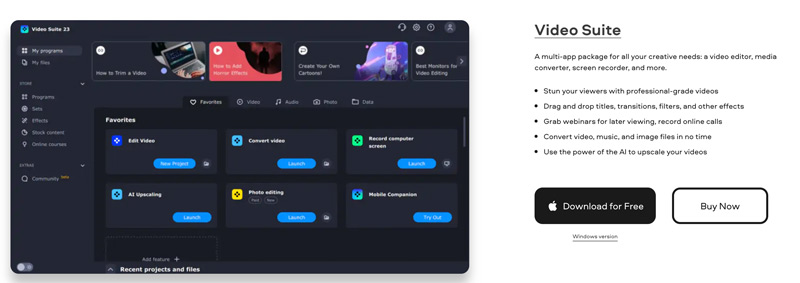
2부. 최고의 Movavi Video Editor 대안
보다 강력한 비디오 편집 소프트웨어를 선호한다면 Adobe Premiere Pro 또는 Final Cut Pro를 사용할 수 있습니다. 그러나 이러한 소프트웨어 옵션은 비용이 더 많이 들고 사용 방법을 배우는 데 더 많은 시간이 필요합니다. 이를 고려하여 모든 기능을 갖춘 제품을 추천하고 싶습니다. Vidmore 비디오 컨버터 당신을 위한. 사용하기 쉽고 일반적으로 사용되는 모든 편집 기능을 제공하는 강력한 비디오 편집기입니다.
- 비디오 편집을 위한 최고의 Movavi Video Editor 대안.
- 정기적으로 사용되는 기본 및 고급 편집 도구를 모두 제공합니다.
- 비디오에 텍스트, 제목, 음악, 효과 및 전환을 추가하세요.
- 다양한 비디오 및 오디오 형식의 가져오기 및 내보내기를 지원합니다.

Movavi Video Editor에 비해 Vidmore Video Converter는 더 넓은 범위의 기능을 제공하고 더 사용자 친화적인 인터페이스를 제공합니다. Windows 및 Mac 컴퓨터에서 사용할 수 있으며 가격이 더 저렴합니다.

비디오 편집 및 변환 외에도 Vidmore Video Converter는 화면 녹화, GIF 제작, 3D 제작 및 비디오 압축.

3부. Movavi Video Editor FAQ
Movavi Video Editor는 무료인가요?
Movavi Video Editor는 완전 무료는 아닙니다. 몇 가지 제한 사항이 있지만 7일 동안 소프트웨어를 사용할 수 있는 무료 평가판이 있습니다. 7일 후에 계속 사용하려면 정식 버전을 구입해야 합니다.
Movavi Video Editor를 사용해도 안전한가요?
예, Movavi Video Editor는 사용하기에 안전합니다. 수년간 영상 편집 소프트웨어를 개발해 온 평판 좋은 소프트웨어 회사입니다. Movavi Video Editor는 바이러스 백신 회사에서 바이러스 및 맬웨어를 정기적으로 검사합니다.
Movavi Video Editor를 사용하여 비디오에 텍스트를 어떻게 추가할 수 있나요?
Movavi Video Editor를 열고 비디오를 추가하세요. 편집을 위해 타임라인으로 드래그하세요. 도구 모음에서 텍스트 탭을 클릭하고 텍스트 스타일을 선택합니다. 텍스트 상자를 두 번 클릭하고 텍스트를 입력합니다. 텍스트의 글꼴, 크기, 색상 및 정렬을 사용자 정의할 수 있습니다. 텍스트 편집이 완료되면 적용 버튼을 클릭하세요.
결론
Movavi 비디오 편집기 사용하기 쉽고 저렴한 가격으로 필요한 편집 기능을 제공합니다. 많은 기능을 갖춘 비디오 편집 소프트웨어 프로그램을 찾고 있다면 Movavi Video Editor를 고려해 보는 것이 좋습니다.


